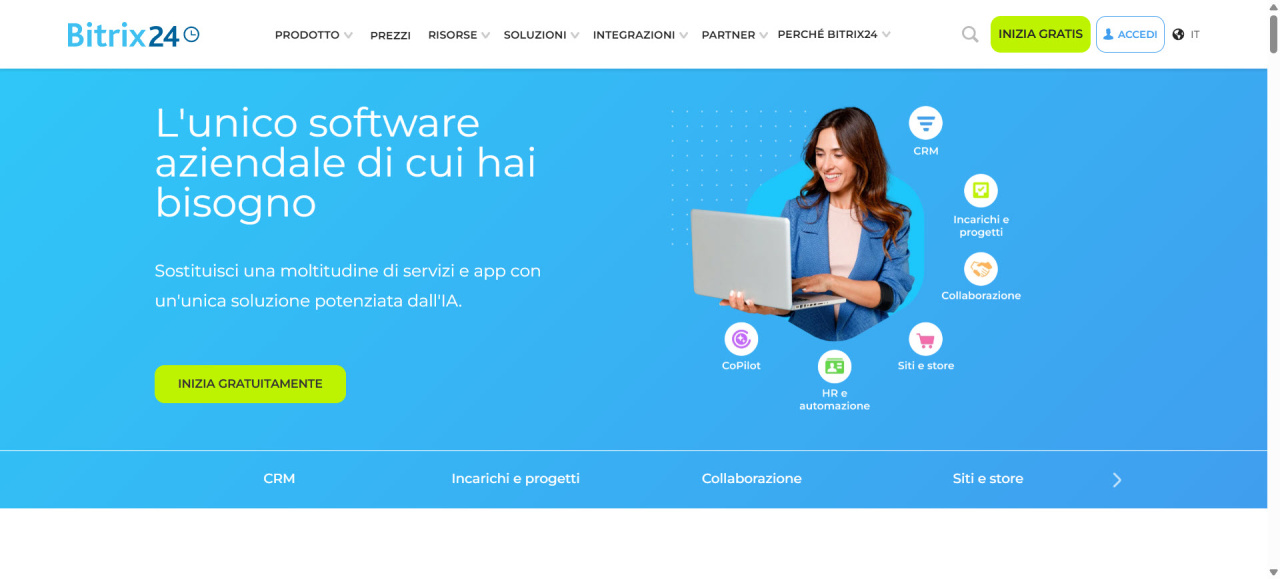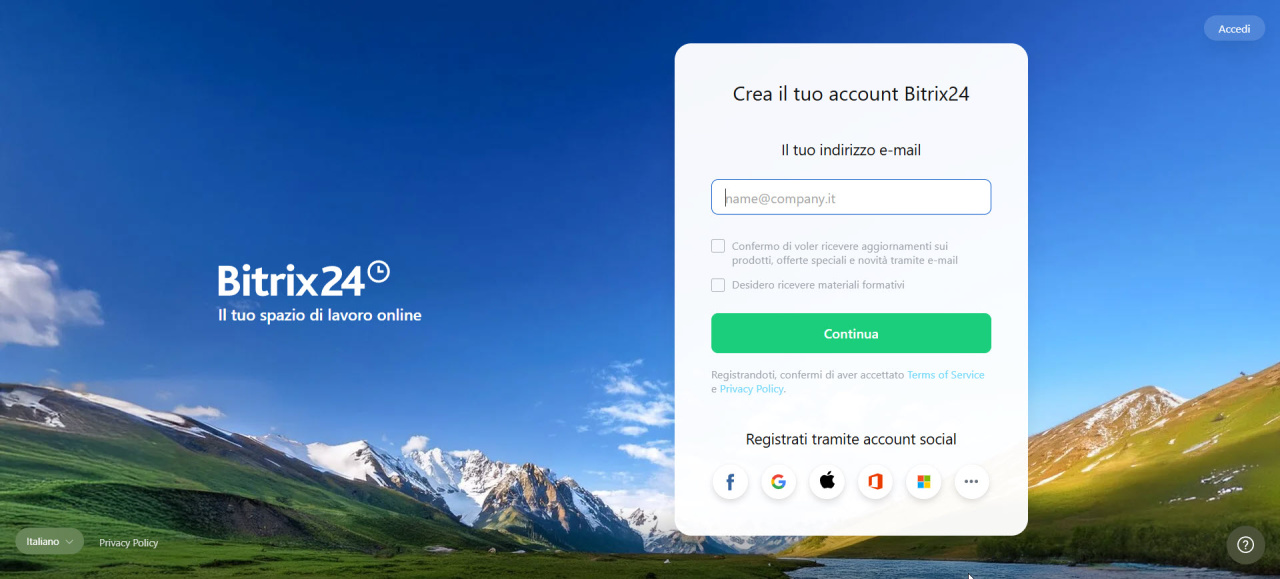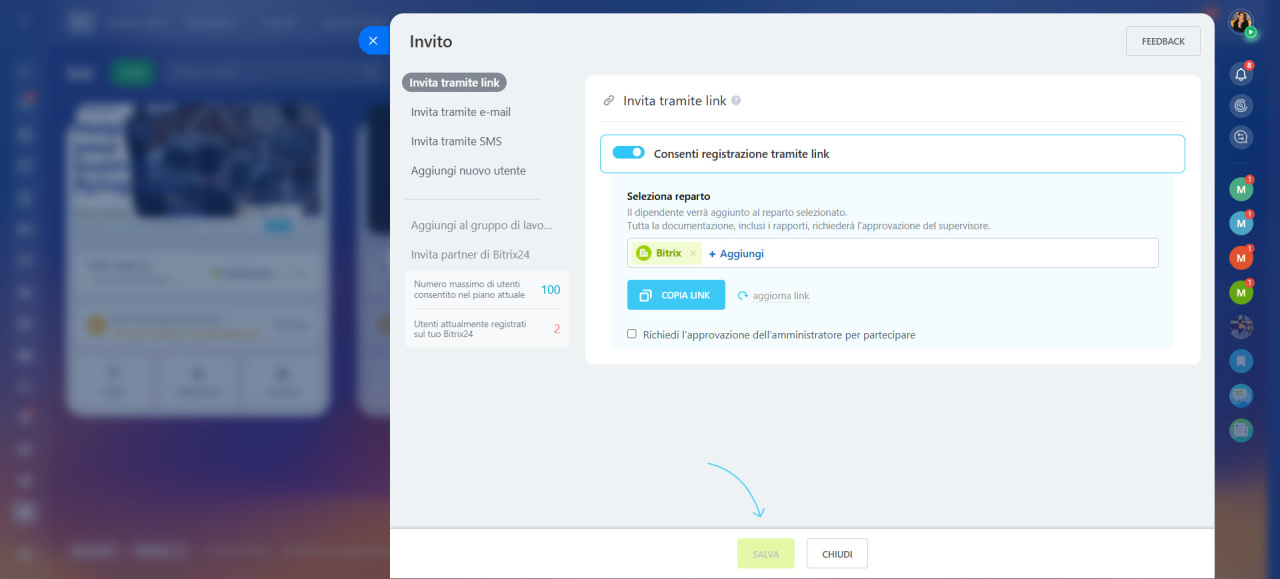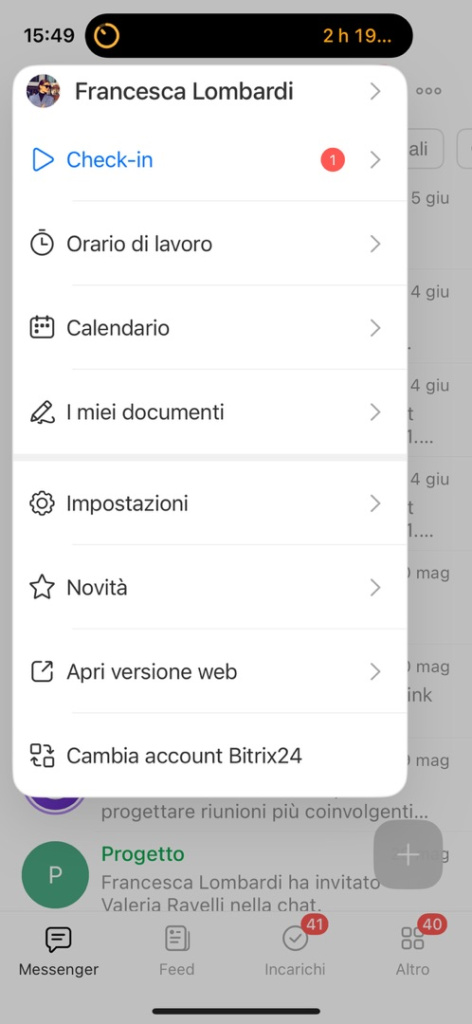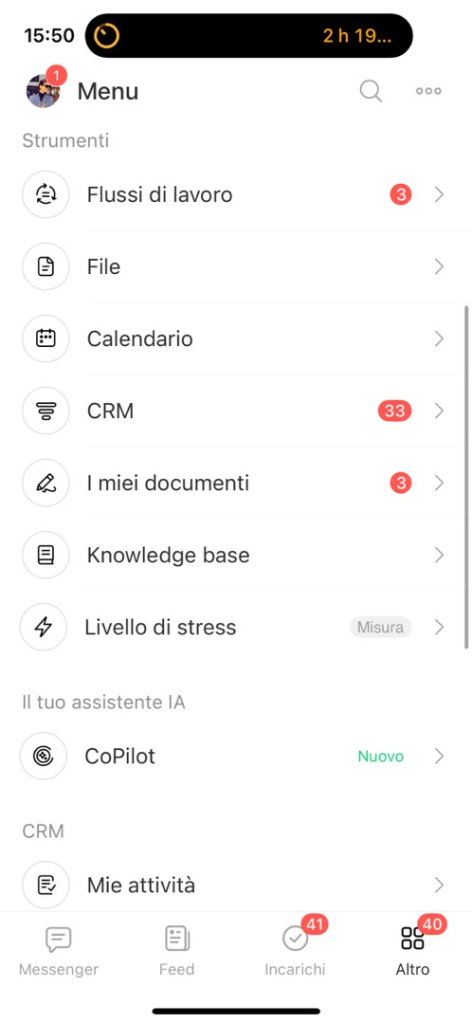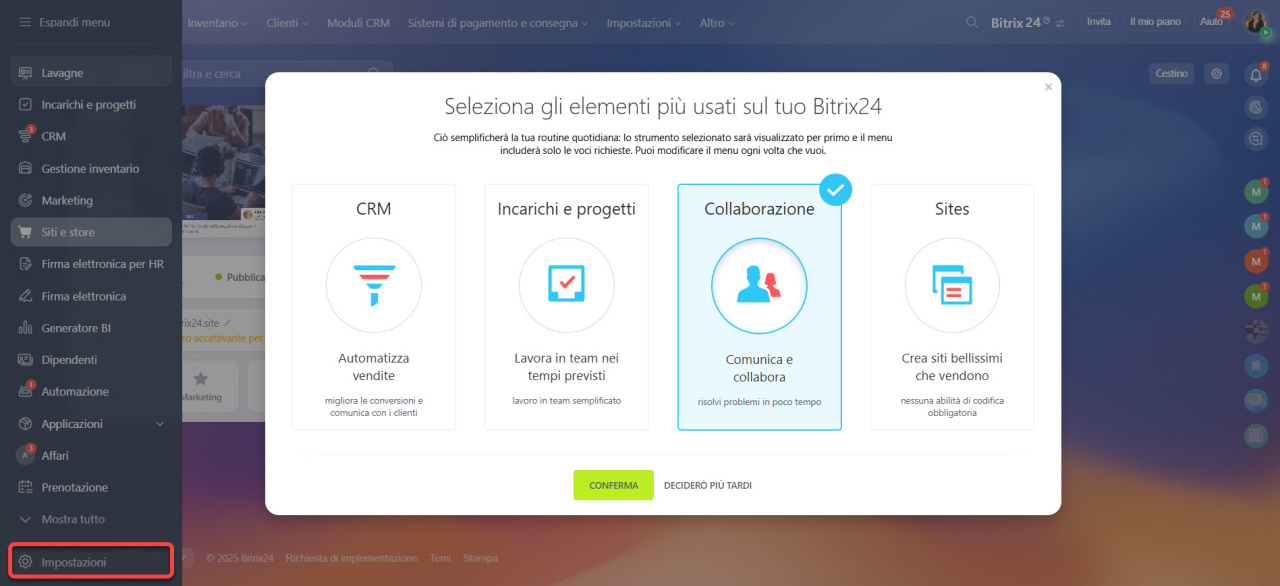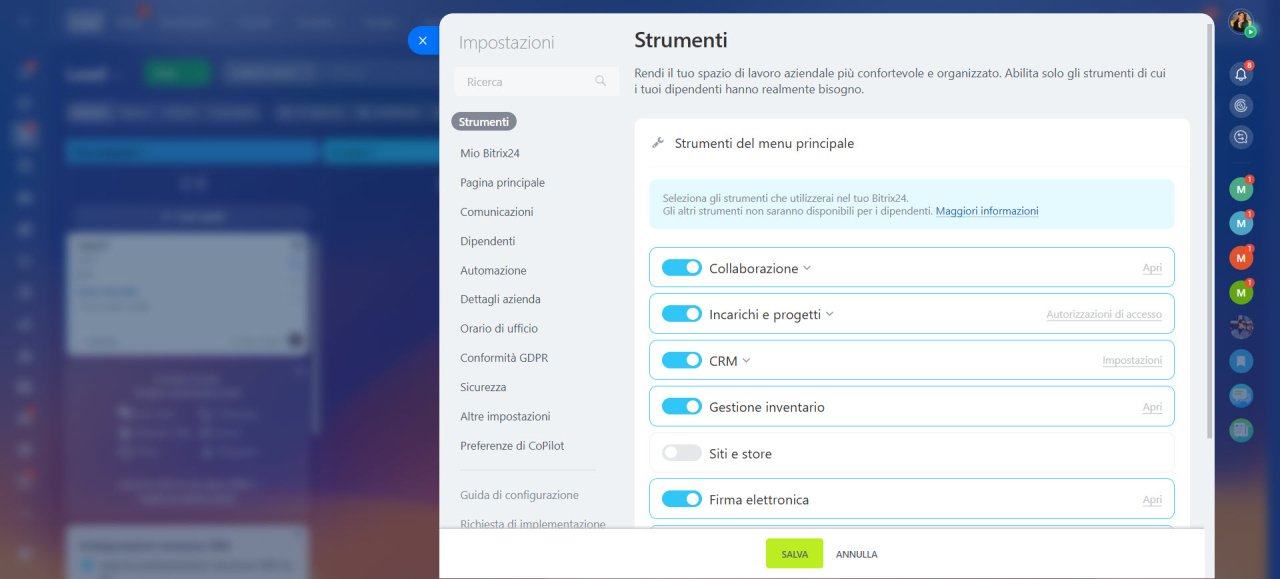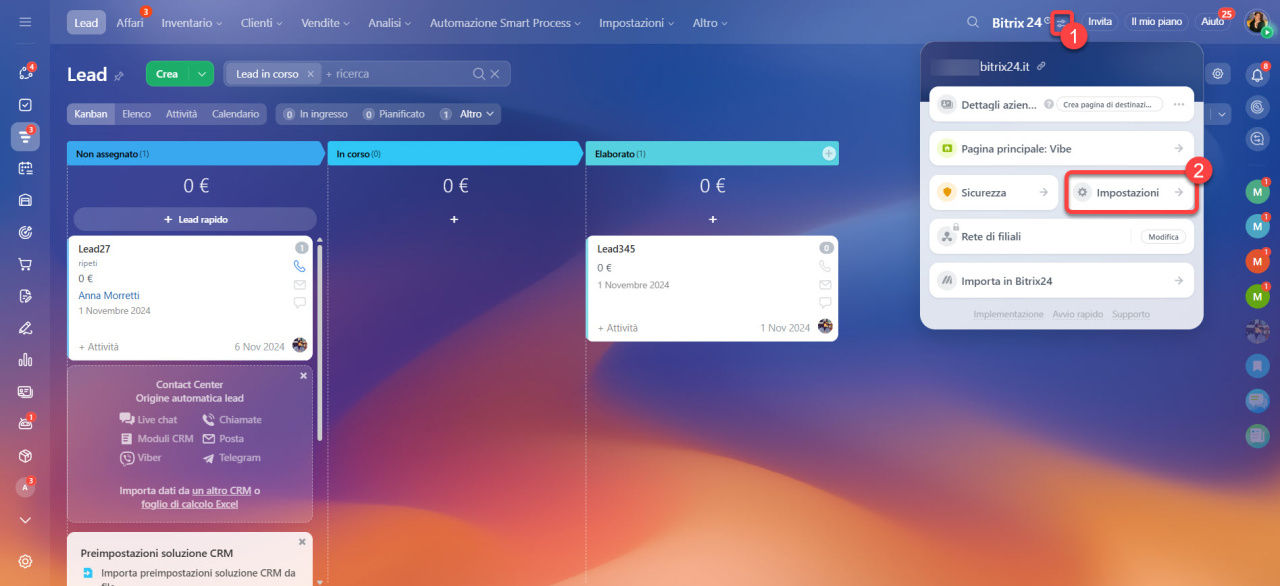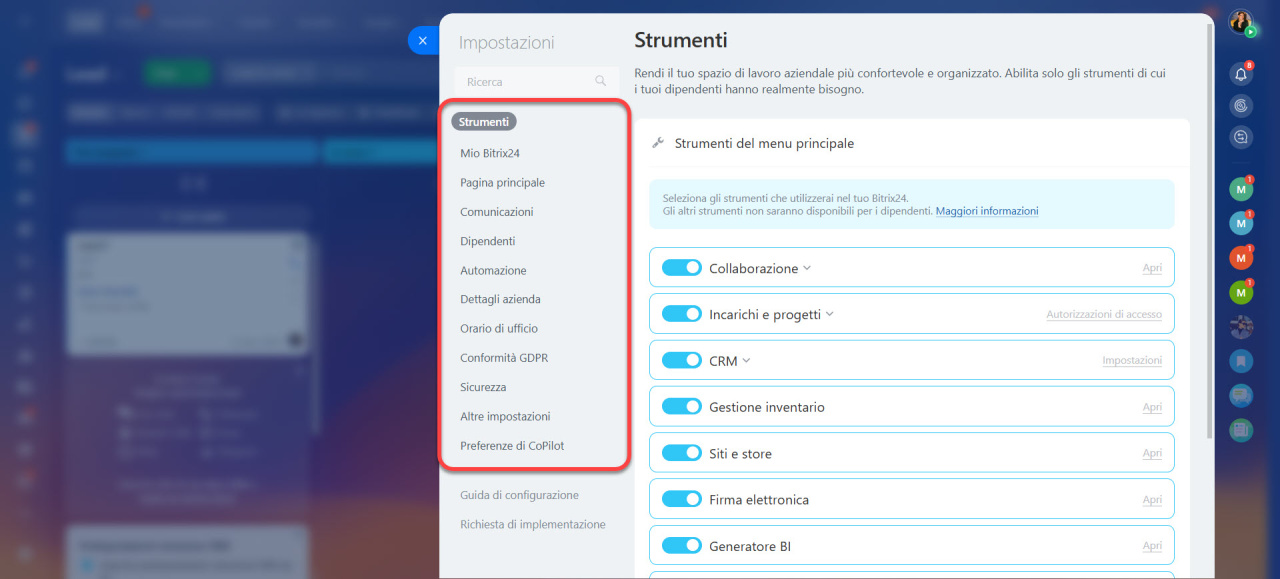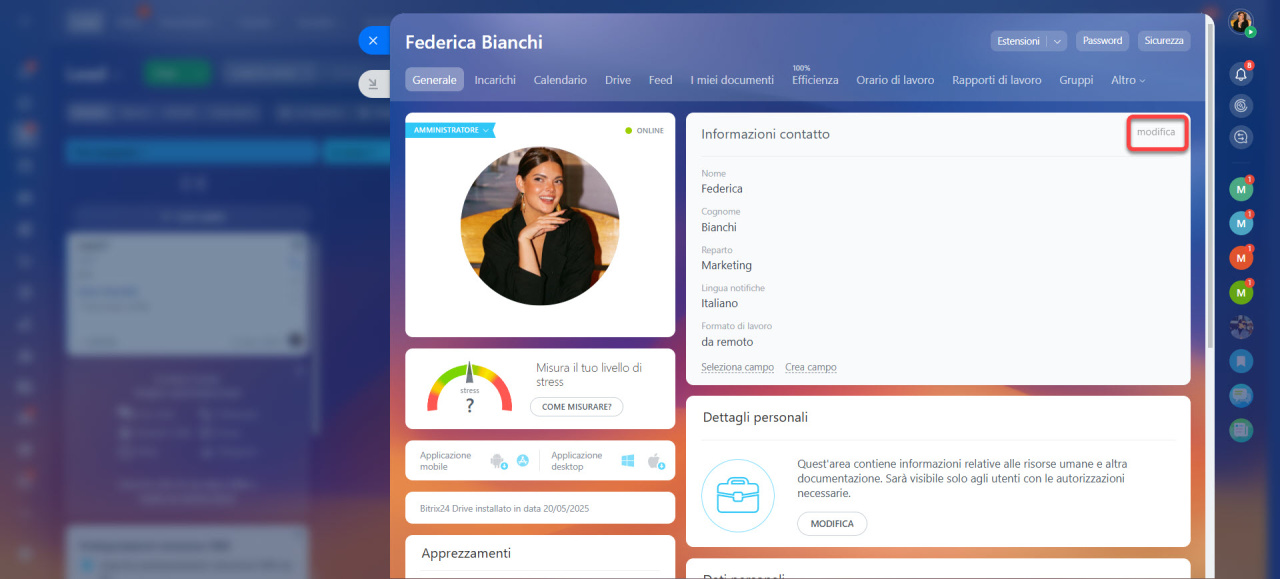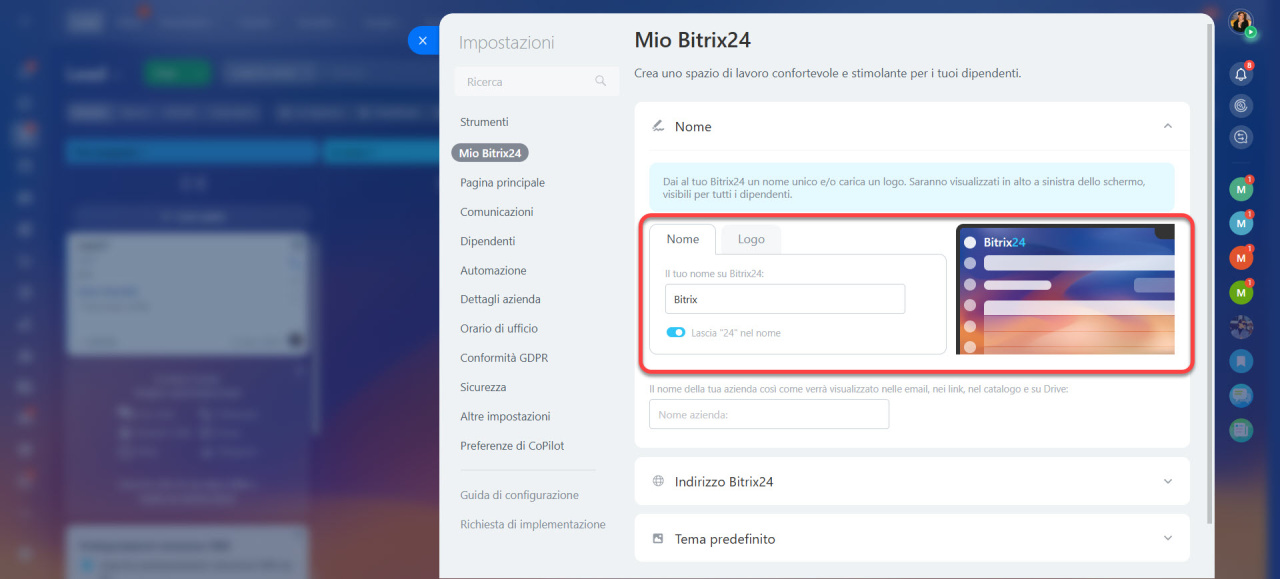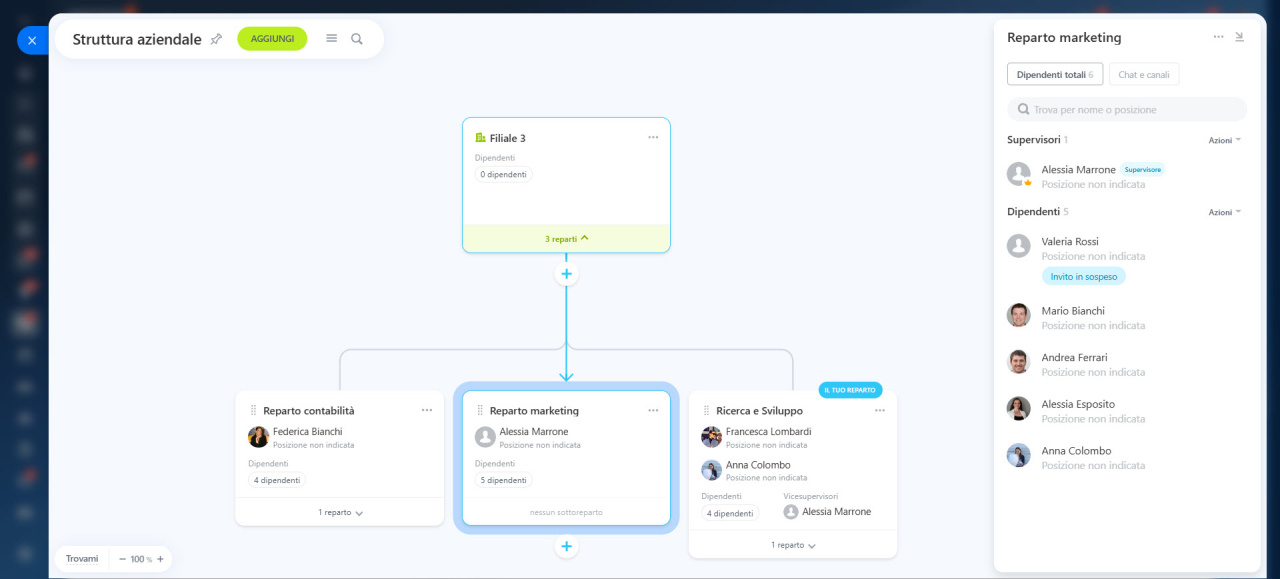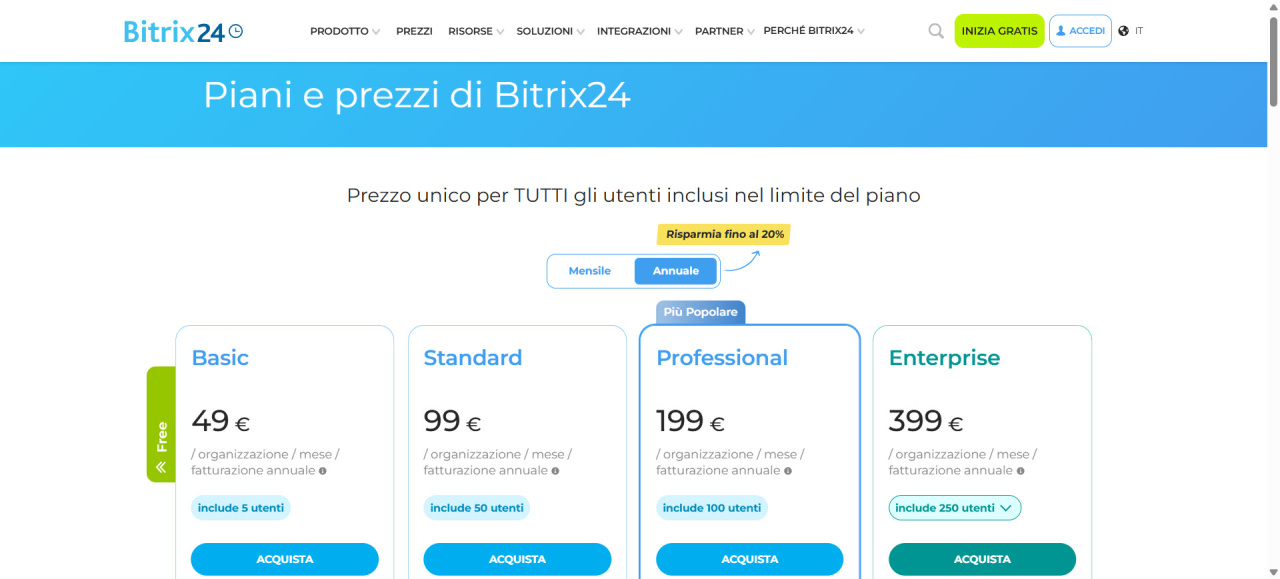Bitrix24 è un servizio online che offre diversi strumenti utili per la tua azienda. Ciò include chat e chiamate, incarichi e progetti, CRM e assistente basato sull'intelligenza artificiale.
Configura il menu principale di Bitrix24
Segui i passaggi seguenti per configurare Bitrix24 prima di metterti al lavoro.
Registrazione Bitrix24
Vai al sito web di Bitrix24 e fai clic su Inizia gratuitamente.
Crea il tuo Bitrix24
Inserisci la tua e-mail o utilizza i tuoi account di social network per iscriverti. Quindi, fai clic su Inizia gratis.
Crea un account di Bitrix24
Scarica e installa l'app mobile di Bitrix24
Profilo Bitrix24 Network
Dopo aver creato il tuo Bitrix24, riceverai un'e-mail. Segui il link contenuto nell'e-mail per confermare il tuo indirizzo e-mail e impostare una password.
Invita i dipendenti
Per organizzare il lavoro del team all'interno di un'azienda, invita i dipendenti a Bitrix24. Ci sono diversi modi per farlo:
-
Invita tramite link: copia il link e invialo ai tuoi colleghi. Quando un dipendente segue il link, può accedere.
-
Invita tramite e-mail: registra un nuovo utente tramite e-mail.
-
Invita tramite SMS: inserisci il numero di telefono, nome e cognome. Il numero di telefono sarà il login del dipendente per accedere a Bitrix24.
-
Aggiungi nuovo utente: compila i dati del dipendente: nome, cognome, e-mail, posizione e reparto. All'e-mail indicata verrà inviato un link per accedere a Bitrix24.
-
Aggiungi al reparto o gruppo di lavoro: utilizza quest'opzione dopo aver creato un reparto o un gruppo di lavoro in Bitrix24.
-
Invita un partner: è un dipendente di un'azienda partner che aiuta a configurare gli strumenti di Bitrix24.
Installa le app di Bitrix24
Scarica le app Bitrix24 Messenger e mobili per accedere a Bitrix24 da qualsiasi dispositivo.
Bitrix24 Messenger. L'app ha alcune funzionalità extra che non sono presenti nella versione web. Puoi registrare le chiamate audio e video, cambiare lo sfondo della videochiamata e utilizzare un avatar 3D. Inoltre, ti consente di sincronizzare Bitrix24 Drive con il tuo computer.
Scarica e installa l'applicazione di Bitrix24
Mobile app. Rimani in contatto con i tuoi clienti e colleghi in modo efficace. Comunica tramite chat, effettua chiamate, imposta incarichi e lavora nel CRM.
App mobile Bitrix24
Scegli i tuoi strumenti principali
Seleziona gli strumenti di Bitrix24 più utilizzati. Per discutere problemi di lavoro nelle chat e pianificare una riunione nel calendario, seleziona Collaborazione e fai clic su Conferma.
Per mostrare o nascondere una sezione, utilizza il dispositivo di scorrimento accanto a ciascuno strumento. Fai clic su Salva.
Configura il menu principale di Bitrix24
Modifica le impostazioni dell'account
Ora tutte le impostazioni sono raccolte in un'unica sezione di facile accesso. Non è necessario riconfigurare il tuo account: tutte le autorizzazioni e le restrizioni di accesso precedentemente impostate rimangono intatte.
Nella sezione Impostazioni è possibile:
-
Configurare il menu principale dell'intera azienda nascondendo gli strumenti che non intendi utilizzare
-
Impostare gli orari di lavoro per la tua azienda e i tuoi reparti
-
Creare una landing page con i dettagli della tua azienda
-
Tenere traccia della cronologia degli accessi dei dipendenti e consentire loro di lavorare nel tuo Bitrix24 solo da determinati indirizzi IP
Assegnare agli utenti autorizzazioni di amministratore
Compila il tuo profilo
Ogni utente di Bitrix24 ha una pagina con i propri dati personali. Per aiutare i tuoi colleghi a conoscerti meglio, aggiungi una foto al tuo profilo, fornisci le informazioni di contatto e condividi i tuoi hobby.
Mio profilo
Personalizza il tuo spazio di lavoro
Bitrix24 è uno spazio unico di lavoro per i dipendenti. Personalizzalo per riflettere il tuo marchio sostituendo Bitrix24 nella parte in alto a sinistra dello schermo con il nome o il logo della tua azienda. Fai clic sul widget a sinistra e seleziona Impostazioni > Mio Bitrix24.
Cambia il nome/ il logo. Specifica il nome della tua azienda o aggiungi un logo.Cambia il nome o il logo di Bitrix24
Indirizzo Bitrix24. Quando crei un nuovo account di Bitrix24, ti viene assegnato automaticamente un indirizzo casuale, ad esempio: https://b24-ueno18.bitrix24.it/. Questo indirizzo è difficile da ricordare e pronunciare, quindi è meglio cambiarlo o collegare il proprio dominio.
Cambia l'indirizzo Bitrix24 o connetti il proprio dominio
Tema predefinito. In Bitrix24, puoi impostare un unico tema di sfondo per tutti i dipendenti. Scegli uno dei temi predefiniti o imposta il tuo tema personalizzato. Ricorda che solo l'amministratore può installare un tema aziendale per tutti gli utenti.
Imposta il tema di sfondo per tutti gli utenti
Organizza la struttura della tua azienda
La struttura aziendale è un grafico che mostra i reparti, i dipendenti e i supervisori della tua azienda. Le autorizzazioni di accesso ad alcuni strumenti di Bitrix24 dipendono dalla struttura aziendale. Ad esempio, i supervisori possono vedere i rapporti di lavoro e gli incarichi dei propri subordinati, mentre gli utenti normali vedono solo i propri rapporti.
Panoramica su Struttura azienda
Scegli un piano
Ci sono cinque piani principali in Bitrix24:
- Free
- Basic
- Standard
- Professional
- Enterprise
Seleziona un piano di abbonamento in base alle dimensioni e alle esigenze della tua azienda.
Pagina dei prezzi di Bitrix24
Piani Cloud di Bitrix24
Prova la prova gratuita di 15 giorni per esplorare più funzionalità e trovare il piano giusto.
Piano Free
Partner Bitrix24